トーンジェネレータを使用したマイクのテスト
このタスクについて
このテストでは、コンピュータやスマートフォンなどのデバイスを使用して1 kHzの正弦波を生成します。 Song Meter Configurator は、入力信号レベルを数値で読み出すことができます。
これらの説明は、可聴音用機器および録音機器に関する基本概念wo理解されていることを前提としています。基本的なテストでは、テスト録音を行い、主観的に録音品質を評価してマイクをテストするだけで十分です(「録音例を使用した内蔵マイクのテスト」を参照)。
重要:
コンピュータまたはスマートフォンのスピーカーの音量、Song Meter Micro 2からの距離 、および各デバイスの向きはすべて、この読み出しの値に著しく影響を与えます。これらの要因の一貫性が保たれていないと、2つのテストの結果を有意義に相互比較できなくなります。
このテストだけでは、個々のマイクの感度を正確に測定することはできません。よくても、2台のSong Meter Micro 2レコーダーの感度を比較できる程度です。基本的な比較を行う場合でも、2台のSong Meter Micro 2レコーダーはレコーダーとスピーカー間の距離と向きがまったく同じで、スピーカーが同じ音量に設定された状態でテストする必要があります。
手順
-
スピーカーから1 kHzの正弦波を再生するようにコンピュータまたはスマートフォンを設定します。
正弦波の出力レベルに影響する可能性のあるすべての要因が、テスト間で一貫するようにしてください。
-
Song Meter Micro 2をスピーカーから約1フィートの位置に置きます。
複数のレコーダーをテストする場合は、各レコーダーを同じ位置、同じ向きに配置します。
-
Song Meter Configurator アプリで、[ユーティリティ]メニューを開きます。
-
[マイクのテスト]をタップします。
[マイクのテスト]ウィンドウが表示されます。
このウィンドウには、1 kHzにバンドパスフィルター処理された入力信号レベルの数値読み出しがdBFS単位で表示されます。
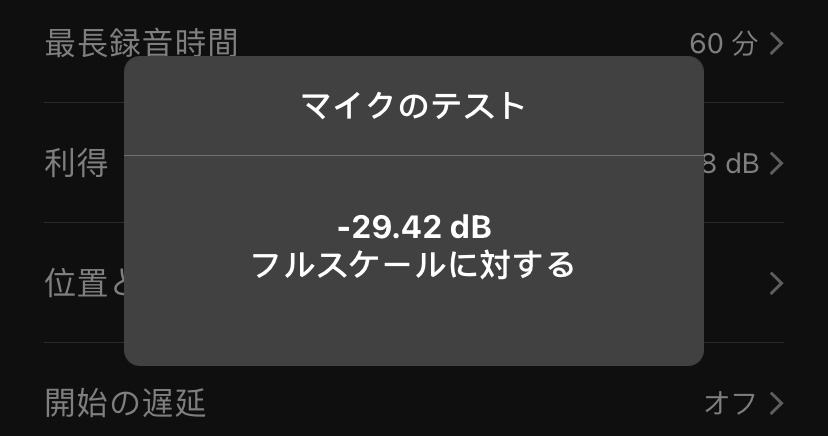
- テストトーンを再生しているデバイスを除き、近くのすべての音を消します。
- 1 kHzの正弦波を再生します。
- マイクのテストの読み取り値が落ち着いたら、測定値を記録します。
